Быть частью творческой команды крупной организации означает работать с большим количеством активов, ресурсов и партнеров. Это замечательно, поскольку означает, что работа может вестись на нескольких фронтах одновременно. Одно агентство снимает видеоролик для новой кампании. Студия работает над электронной книгой по лидерству мысли и сопроводительной речью руководителя для предстоящей конференции. Компания цифрового маркетинга создает пакет спонсируемого контента, который будет запущен на веб-сайте популярного журнала и в социальных сетях.
Но это также усложняет ситуацию, потому что рабочий процесс состоит из множества подпроцессов. Необходимо обеспечить удобную организацию и хранение документов, чтобы уполномоченные лица могли с легкостью получить доступ к ним. И нужно позаботиться о безопасности, чтобы материалы не попали в руки злоумышленников. Сторонним партнерам необходимо предоставить актуальный вариант логотипа, шрифт и шаблон макета. Если эти простые требования не соблюдены, сложно наладить эффективную работу, особенно когда у вас много внешних партнеров.
Если вы часть творческой группы в крупной компании и работаете с рекламными агентствами над маркетинговыми материалами, необходимо с умом организовать рабочий процесс. К счастью, благодаря Dropbox можно с легкостью систематизировать сбор, объединение и публикацию материалов бренда.
Систематизация материалов
При создании хранилища прежде всего необходимо решить, какие именно материалы будут в нем размещены. Для этого следует составить список. Рекомендуем включить в него логотипы, слоганы, руководства по стилю, документы для обмена сообщениями, шаблоны документов и т. д. Лучше предоставить внешним агентствам больше материалов, чем, по вашему мнению, может понадобиться — тем меньше вероятность, что рабочий процесс встанет из-за одного слогана или SVG-файла.
Затем нужно создать структуру папок. Создайте папки верхнего уровня, в которых будут храниться вложенные папки с конкретными документами. Например, можно создать папку верхнего уровня под названием «Цифровые материалы» и добавить в нее отдельные подпапки для логотипов и баннеров со слоганами. Если пойти еще дальше, то в папке с логотипами могут быть подпапки для логотипов по размеру или типу использования. Главное, не забудьте сообщить сотрудникам, что этот дополнительный товарный знак предназначен для использования в социальных сетях. Но лучше всего создать специально помеченную папку, чтобы не возникало вопросов в самый последний момент.
Добавление тегов и сбор материалов
Обязательно используйте теги и для папок. Легко создать автоматизированную папку, которая будет автоматически добавлять тег ко всему помещаемому в эту папку, что облегчит поиск активов в будущем.
Например, добавление тега #DigitalAsset в папку «Цифровые активы» означает, что каждый актив в этой папке, а также все, что будет добавлено в любую подпапку в будущем, получит этот тег. Добавление #Logo в папку Logo приведет к тому же результату для всего содержимого этой подпапки. Интеллектуальная система маркировки экономит время в дальнейшем.
Теперь нужно разложить материалы по папкам. Используя запрос файлов, предложите коллегам загрузить документы в облако. Они автоматически попадут в нужное место, даже если у отправителей нет собственного аккаунта Dropbox. (А зачем обходиться без аккаунта?) Создайте запрос, отправьте его, и материалы появятся там, где нужно. Все на своих местах.
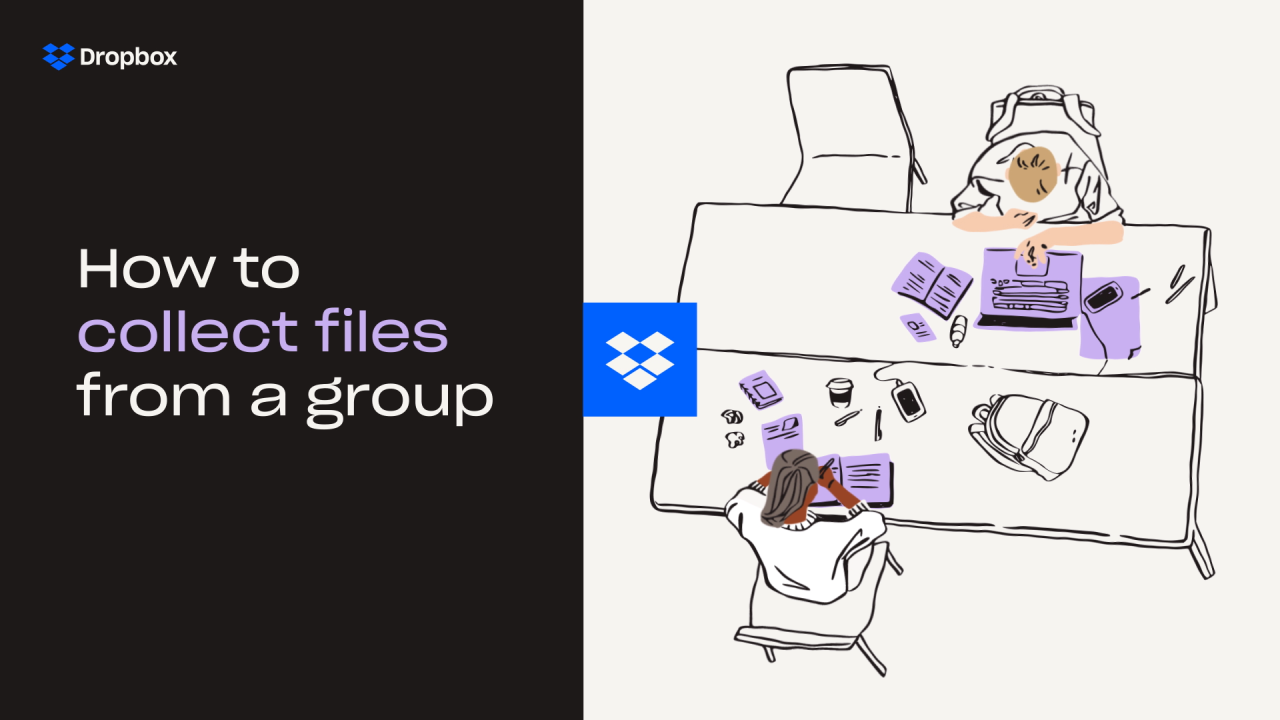
Только для ваших глаз
Управление разрешениями, т. е. владением материалами, их редактированием и просмотром, зависит от ваших потребностей в каждом конкретном сценарии. В любом случае это несложно. Изменение уровня доступа, его отмена или предоставление новым пользователям и многие другие действия можно выполнить одним щелчком мыши.
Кроме того, шифрование корпоративного уровня в Dropbox, а также возможности защиты паролем помогают обеспечить безопасность и сохранность материалов — независимо от того, кто имеет к ним доступ.
Безопасная отправка содержимого
Итак, хранилище материалов создано. Следующий шаг — их отправка партнерам или предоставление доступа к корпоративному хранилищу Dropbox, чтобы внешние агентства могли пользоваться ресурсами. Для этого есть множество безопасных и надежных способов.
С Dropbox легко поделиться папкой или файлом. Сотрудник, предоставляющий к ним доступ, контролирует, кто может их просматривать и редактировать, например участники рабочей группы, получатели ссылки или приглашенные пользователи. Также можно разрешить им открывать доступ для других.
Кроме того, можно защитить паролем папки или файлы, установить сроки действия ссылок и отключить загрузку, чтобы никто не мог скачать общий материал.
И, конечно, вы в любой момент можете узнать, кто просматривал любые папки или файлы в аккаунте Dropbox.
Альтернативный способ
Второй вариант — использовать Dropbox Transfer для отправки копии файла или папки внешнему партнеру.
Просто выберите «Отправить копию» в раскрывающемся списке «Поделиться» и отправьте получателю ссылку или сообщение электронной почты. В Dropbox Transfer также можно защищать отправляемые файлы паролем, устанавливать для них срок действия и получать уведомления о загрузке. Это позволяет обеспечить дополнительный уровень безопасности и контролировать статус документов.
Организация и отправка ресурсов бренда может быть простой и удобной. Продуманные методы, грамотное использование тегов и безопасный обмен данными помогут любой организации и ее маркетинговым партнерам создать качественный и привлекательный продукт.
Статьи на похожие темы

Как поделиться работой с заинтересованными сторонами проекта и получить более четкую обратную связь
Готовы поделиться своими творческими наработками с коллегами и клиентами? Узнайте, как сделать процесс творческого обзора более эффективным и результативным с помощью оптимизированного рабочего процесса доставки и обратной связи.

